Word 类型的文档在我们办公过程当中经常会碰到,比如说各种合同、标书等等都是会先用 Word 进行编辑的。往往这类的 Word 文件数量会非常的庞大,并且内容也非常的多,非常的复杂。有时候我们可能一个小的疏忽就导致多个 Word 文档的内容出现错误,比如说年份、版本号等等信息的错误。这时候我们就需要对大量的 Word 文档进行批量修改或者批量替换的操作了。
可能大家平时处理的都只是单个 Word 的文档的查找与替换,所以大家最熟悉的方式就是按【ctrl+f】快捷键,然后对我们想要修改的 Word 进行快捷的查找替换。这种方式只适用于单个文件处理的场景,当我们文件数量非常的庞大的时候,我们是不能再通过一个文件一个文件的按快捷键的方式去对 Word 文件进行修改的了。因为这种方式不是批量处理,处理起来效率会非常的低下。那我们如何同时对多个 Word 的内容进行批量替换呢?
其实我们依然是需要对 Word 文档进行替换。只不过我们需要的是一种更快捷、更高效的方式来替代我们手工处理,能够实现批量对 Word 的内容进行批量替换。今天就给大家介绍一种非常高效、非常简单的方式。能够实现同时对多个 Word 的内容进行批量替换,操作起来是非常简单的,基本上不需要任何的教程都能够自己去摸索出来了。那我们接下来就一起来看一下是什么样的一种方式能够实现同时给几百上千甚至上万个 Word 文档的内容进行批量替换的吧。
我们打开「我的ABC软件工具箱」,按下图所示,左侧选择「文件内容」,右侧选择「按规则查找并替换文件内容」的功能。
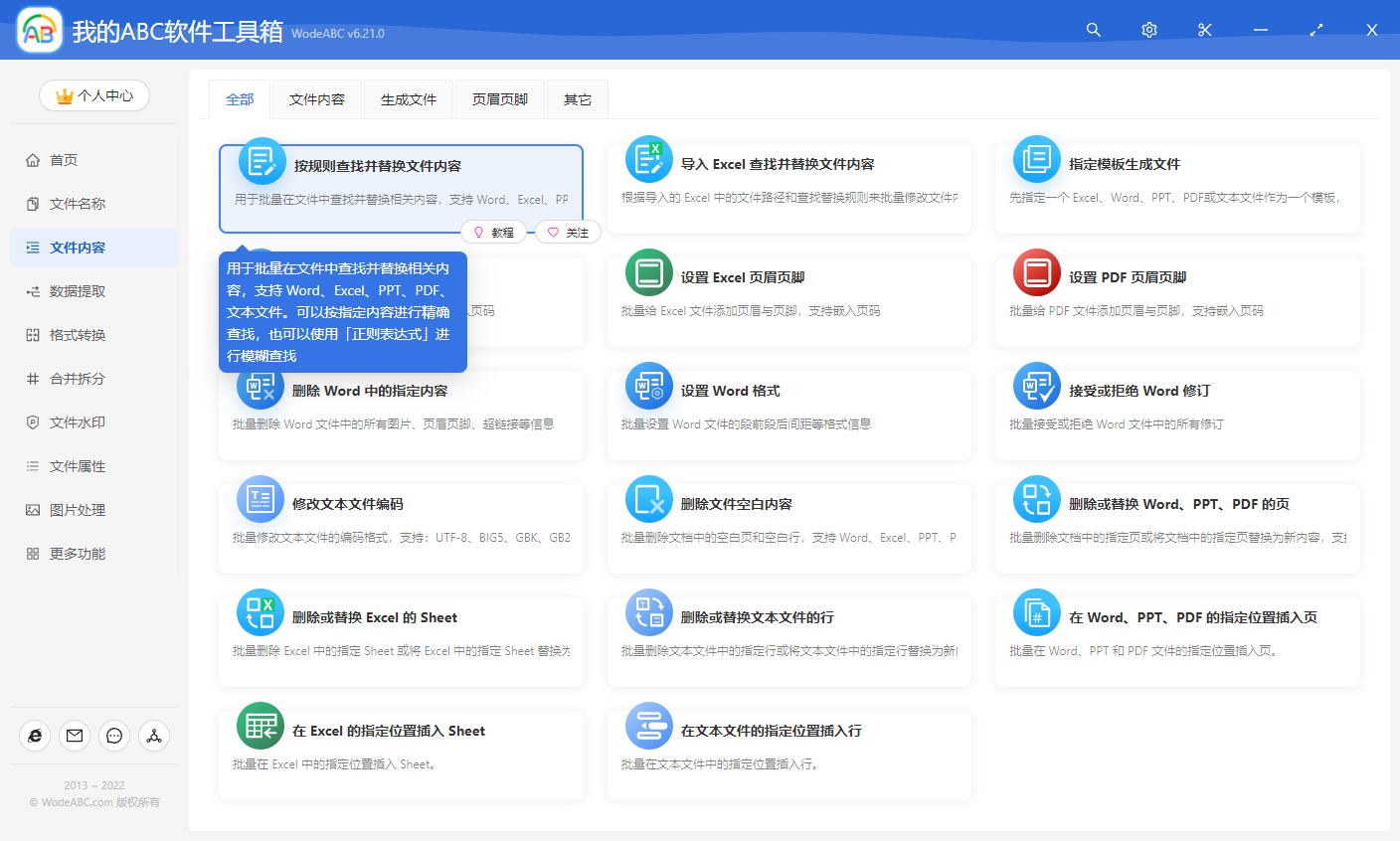
想要实现同时对多个 Word 的内容进行批量替换,我们第一步就是点击上图的按钮进入功能内部。进入之后就可以将我们要进行批量替换的多个 Word 文档全部导入到软件中。文件导入完成后我们就可以点击下一步进入到设置替换规则的界面了。
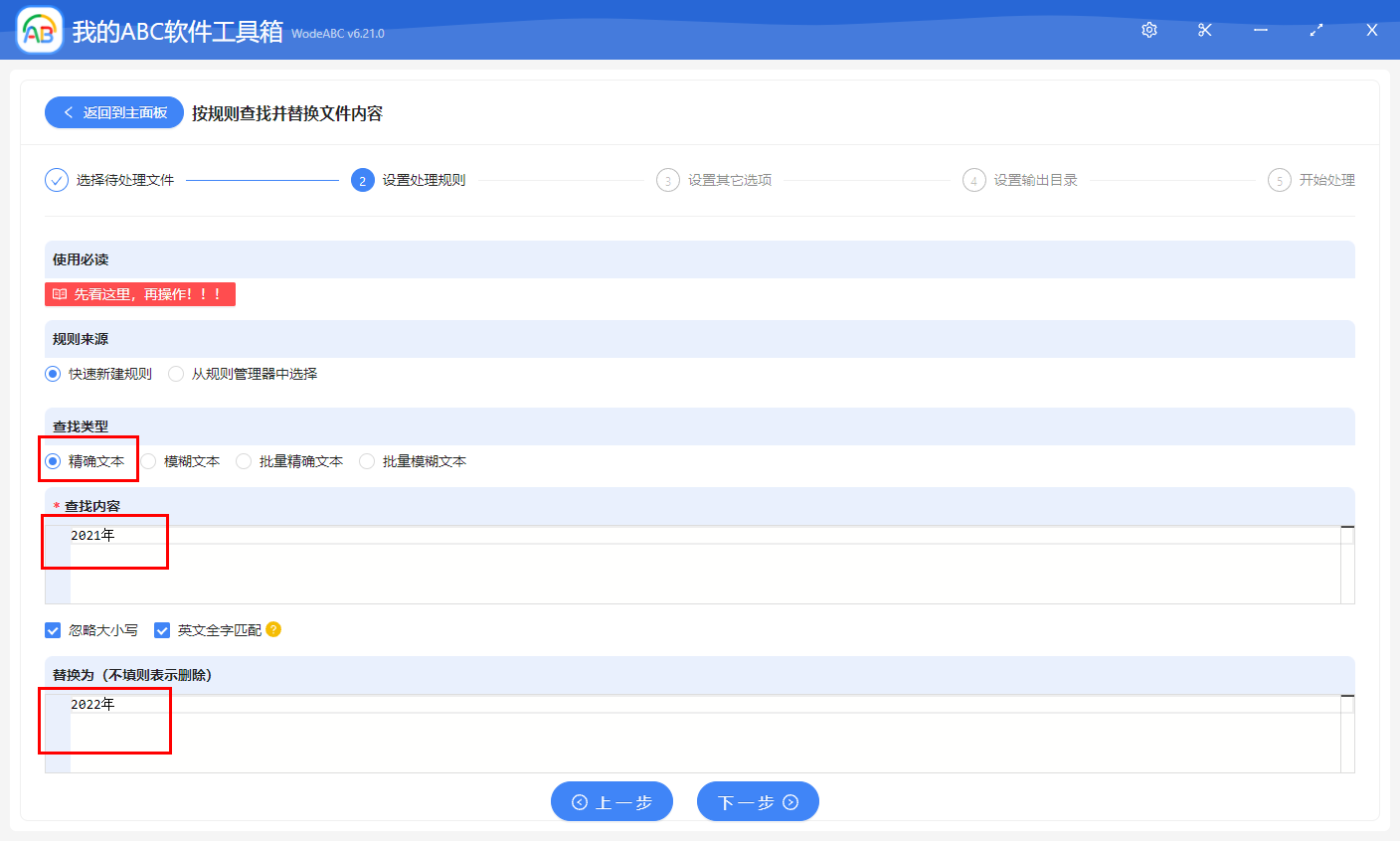
我们注意一下界面【查找类型】这个选项有四个,每一个都有对应的应用场景,这四个查找类型基本上能实现我们平常用到的几乎所有替换的场景了。
我们先来一个最简单的,比如我们要将所有 Word 文档中的年份进行替换,将【2021年】替换为【2022年】,那我们只需要按照上图进行选择和输入就可以了。
设置好我们需要替换的规则之后就可以点击下一步进行输出目录的选择了,然后我们继续下一步,交给我们帮我们进行同时对多个 Word 的内容进行批量替换的操作。一会儿,所有 Word 文档中的【2021年】就都被替换为【2022年】了,是不是非常的简单呢?如果大家想要替换其他的内容,是不是也知道该怎么样去设置对应的规则了呢?